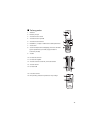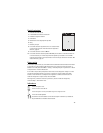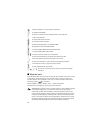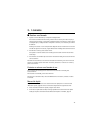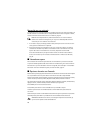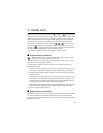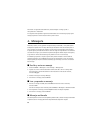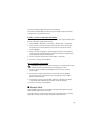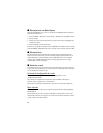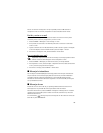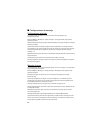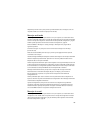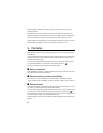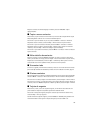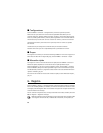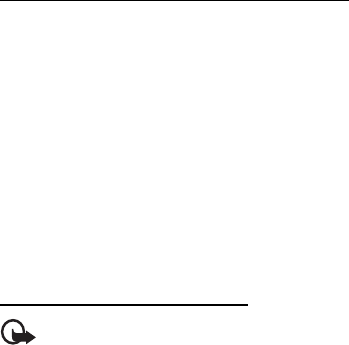
81
Un mensaje multimedia puede tener algunos archivos adjuntos.
Para verificar la disponibilidad y suscribirse al servicio de red de mensajería multimedia,
comuníquese con su proveedor de servicios.
Escribir y enviar un mensaje multimedia
La red celular puede limitar el tamaño de los mensajes MMS. Si la imagen insertada excede
ese límite, el dispositivo podrá ajustar su tamaño.
1. Seleccione Menú > Mensajería > Crear mensaje > Mensaje > Opc. > A multimedia.
2. Ingrese uno o varios números de teléfono o direcciones de e-mail en el campo Para: .
Para recuperar un número de teléfono o una dirección de e-mail de una memoria,
seleccione Agregar.
3. Escriba el mensaje. Para agregar un archivo, desplácese hasta los iconos ubicados en
la parte inferior de la pantalla. Busque el tipo de archivo que desea y luego seleccione
Insertar. Desplácese hasta el archivo que desea.
4. Para ver el mensaje antes de enviarlo, seleccione Opc. > Vista previa.
5. Para enviar el mensaje, seleccione Enviar.
Leer y responder un mensaje
Importante: Tenga precaución al abrir los mensajes. Los mensajes pueden contener
software malicioso o dañar de alguna manera el dispositivo o la PC.
1. Para ver un mensaje recibido, seleccione Mostrar. Para verlo en otro momento,
seleccione Salir.
2. Para ver todo el mensaje si éste contiene una presentación, seleccione Reprod.
Para ver los archivos en la presentación o los archivos adjuntos, seleccione Opc. >
Objetos o Archivos adjuntos.
3. Para responder el mensaje, seleccione Opc. > Responder > Mensaje texto, Mensaje
e-mail, Mensaje Flash o Mensaje de voz. Escriba el mensaje de respuesta.
4. Para enviar el mensaje, seleccione Enviar.
■ Mensajes Flash
Seleccione Menú > Mensajería > Crear mensaje > Mensaje Flash. Ingrese el número de
teléfono del destinatario y escriba el mensaje.
Los mensajes flash son mensajes de texto que aparecen instantáneamente en la pantalla
después de su recepción. Estos mensajes no se guardan automáticamente.